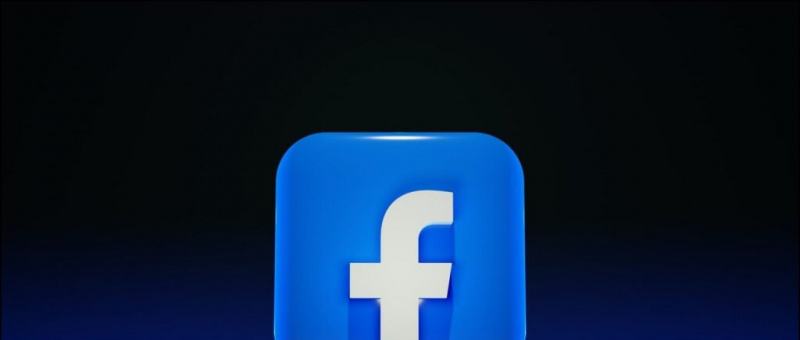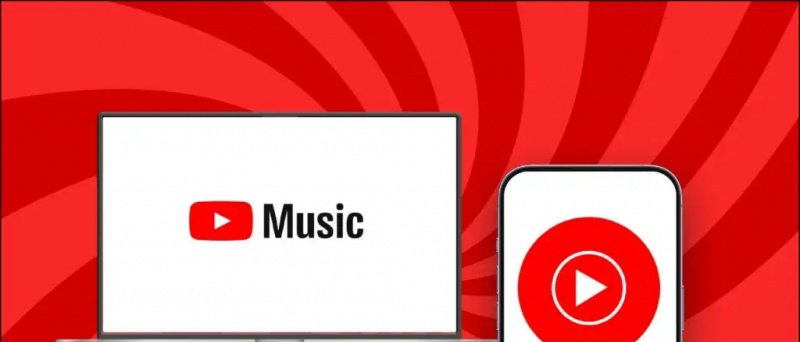Google Now je Googleova sveprisutna primjena digitalnog asistenta. Njegova proaktivna priroda omogućuje vam pružanje informacija poput sportskih rezultata, uputa do vašeg sljedećeg događaja, priča koje bi vas mogle zanimati itd.
Google je asistenta Google Nowa povezao od 2012. izdanjem Jelly Bean-a (Android 4.1), a uključio ga je u svoj pokretač izdanjem KitKat-a (Android 4.4) 2013. godine, kojem je pristupio prevlačenjem prsta udesno na krajnjem lijevom početnom zaslonu na Nexus 5.
U srži, Google Now prikazuje skup karata koji bi, prema njegovom mišljenju, mogli biti relevantni za korisnika (na temelju Googleova indeksiranja vaše lokacije i vaših sviđanja i nesviđanja). Neki vrlo cijene ovu značajku.
Sviđa li vam se Google Now?
Drugi bi ga mogli smatrati invazivnim po prirodi (zbog kontinuiranog praćenja u pozadini) ili bi trgovinu kompromisima u bateriji mogli smatrati nesretnom. Bez obzira na vaš razlog, Google je udovoljio vašim potrebama i dao vam način da onemogućite Google Now, ali oni vas prepuštaju da to saznate. Pomažemo vam da znate što trebate učiniti.
Onemogućite Google Now lijevim klizanjem na početnom zaslonu

Korak 1: Otvorite Google Now, (korisnici Google Launchera mogu prijeđite prstom udesno u krajnji lijevi zaslon na njihovom uređaju ) i dodirnite tri paralelne crte u gornjem lijevom kutu i kliknite Postavke.

Nadalje dodirnite ‘ Sad karte 'I ući ćete u izbornik gdje možete prebacivati' Pokažite karte ‘Isključeno. Aplikacija traži dijaloški okvir da potvrdite želite li isključiti Google Now. Također vam se prikazuje potvrdni okvir, ako želite izbrisati sve podatke koje je Google Now prikupio o vama, s vremenom će to opet biti samo za telefon na kojem radite, a to neće utjecati na postavke vaše kartice na Google računu.
Konačni rezultat nakon onemogućavanja usluge Google Now
Dodirnite 'Isključi' da biste onemogućili Google Now. Od ovog trenutka, Google Launcher više vam neće prikazivati zaslon karata na krajnjem lijevom početnom zaslonu.
Još uvijek sumnjate u Google Now?
Ako odlučite nastaviti koristiti Google Now, ubuduće predlažemo da ovaj okvir ostavite neoznačenim jer se predviđajuće sposobnosti Google Nowa temelje na njegovom znanju o vama. Označavanjem potvrdnog okvira također se onemogućava Google Now na bilo kojem drugom uređaju koji možda posjedujete, a povezan je s vašim Google računom.
[stbpro id = ”info”] Za korisnike iOS-a postupak je relativno isti. Otvorite aplikaciju i kliknite sliku profila u gornjem lijevom dijelu zaslona da biste ušli u Postavke. Dodirnite 'Google Now' i isključite 'Now' da biste onemogućili značajku. [/ stbpro]
Onemogućite Google Now na prijelazu prema gore na gumbu Početna na Androidu
Još jedna dosadna stvar kod Googlea sada je ta što se pojavljuje kad prijeđete prstom od gumba za početnik na mnogim Android telefonima, ali postoji način da zaustavite Googleov pokret prstom prema gore. Trebate samo preuzeti SwipeLaunch Onemogućivač
Sljedeći put kad napravite akciju prstom prema gore, tražit će od vas da navedete aplikaciju koja će se koristiti za ovu radnju. Morate odabrati Onemogućivač pokretanja prstom i spremni ste za početak. U slučaju da vam zvuči zbunjujuće, pogledajte video u nastavku i pogledajte kako se to radi.
Google Now Onemogući, Google Now kartice onemogući [Video]
Međutim, prevlačenjem prema gore od ikone Početna ili dugim pritiskom na gumb za početni zaslon (kakav god bio prethodni okidač za pokretanje usluge Google Now) i dalje ćete otvoriti aplikaciju ako je to učinila ranije i prikazati vam zaslon 'Započnite', umjesto da prikazuje Kartice Google Nowa.
Od ovog trenutka vaš je telefon u potpunosti oslobođen sveprisutnog praćenja pozadine usluge Google Now. Ako se u procesu naiđu na bilo kakve probleme, rado bismo vam pomogli u odjeljku za komentare u nastavku.
Facebook komentari